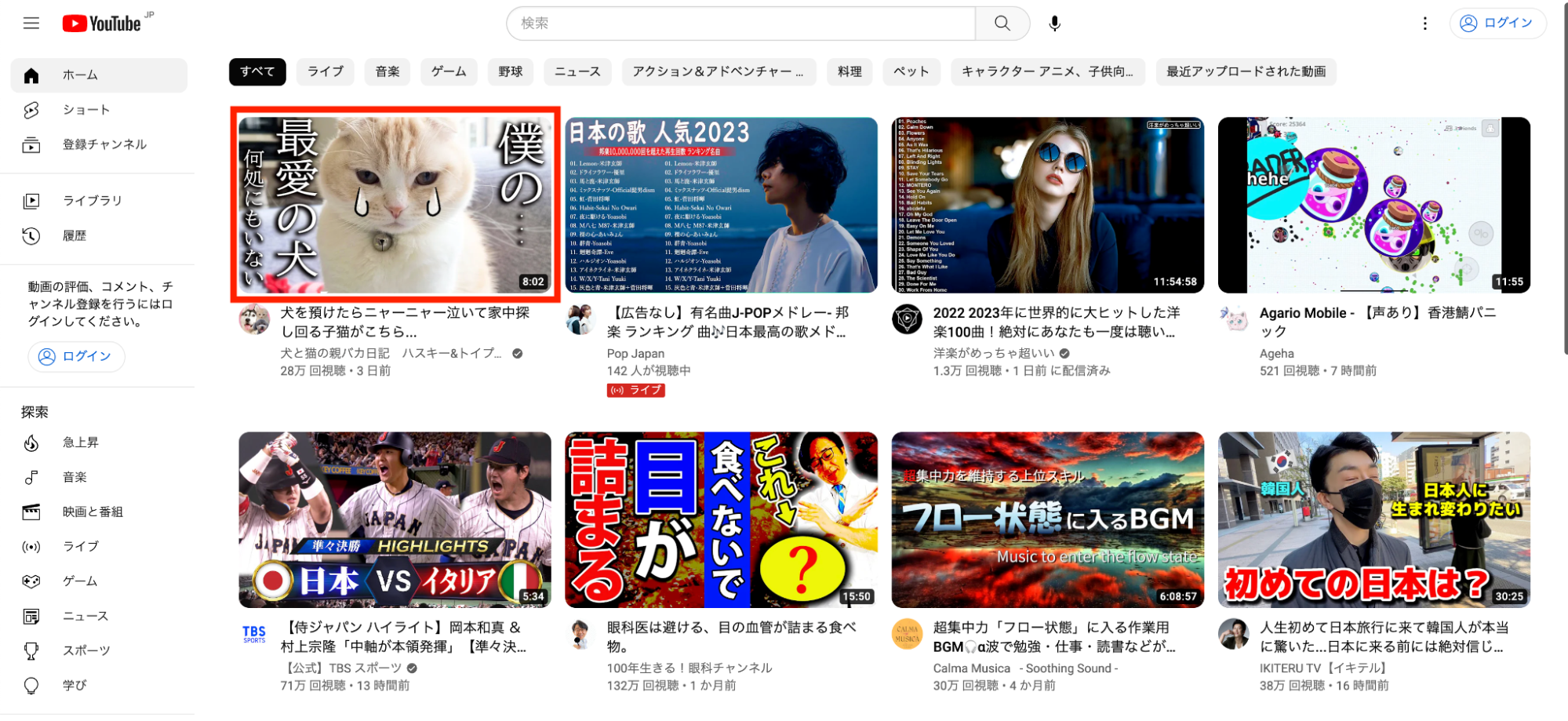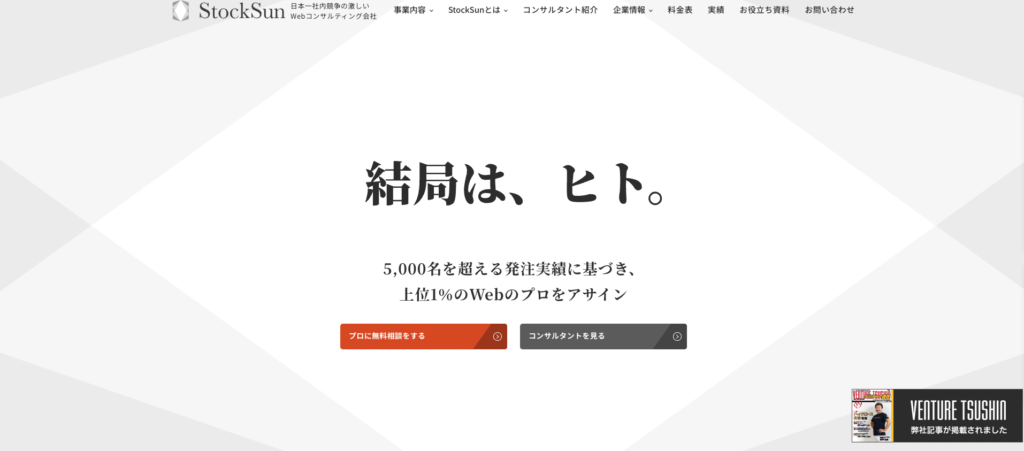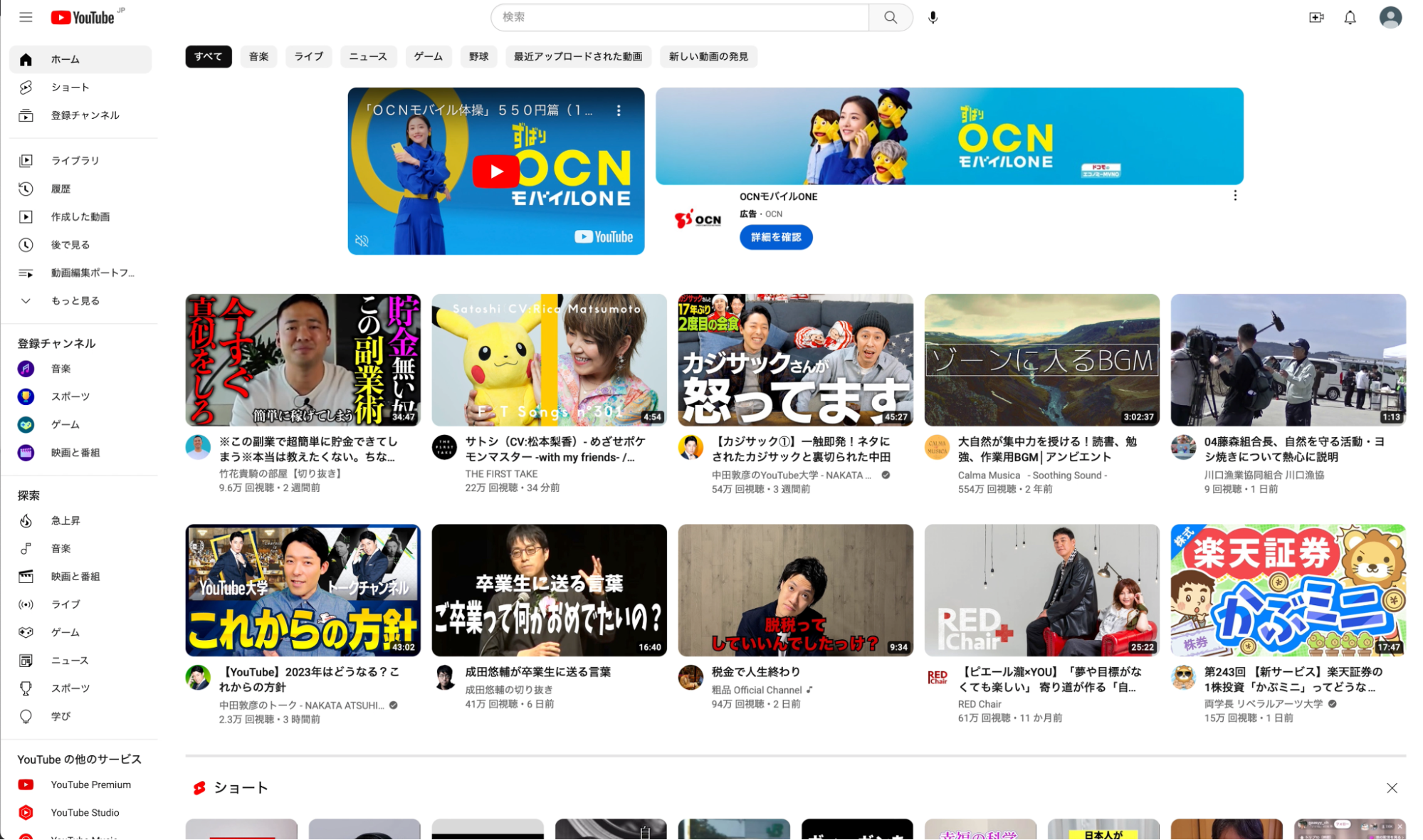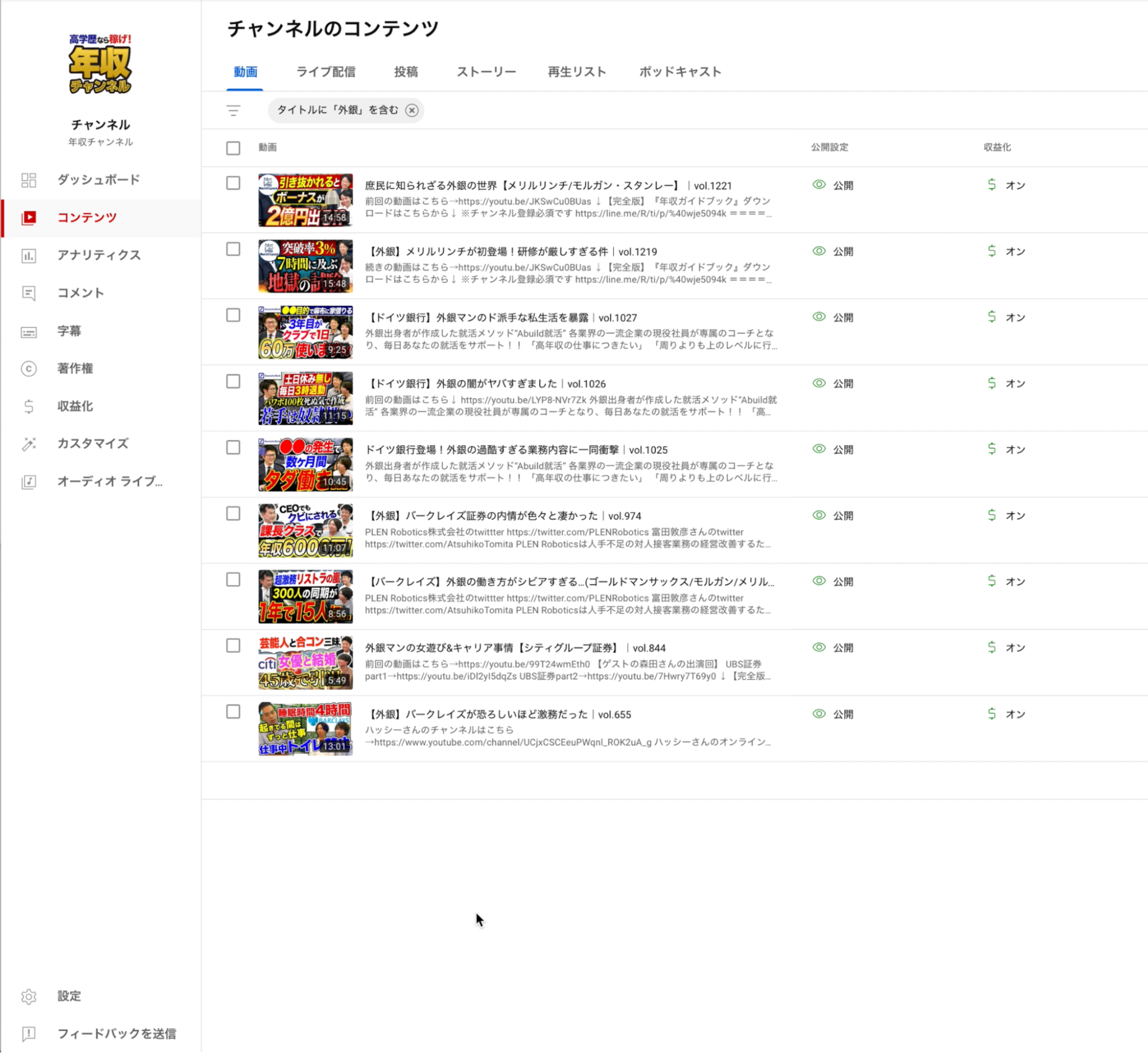YouTubeで動画やチャンネルを成長させるために、サムネイルは非常に重要です。
しかし、ちょっとしたコツを知らないと見栄えが悪くなり、動画が伸びにくくなることもあります。
今回は、そもそもサムネイルとは何かを確認したうえで、動画を着実に伸ばすために押さえておきたいサムネイル作成のコツを7つご紹介します。
\問題点がまる見え!無料サイト分析実施中/
プロに無料相談する目次
「YouTubeサムネイル」とは、YouTube動画のタイトル上に表示される画像のことです。
YouTubeのホーム画面や検索結果、関連動画など、ユーザーが動画を探すあらゆる場面で表示され、動画の「看板」としての役割を果たします。
デバイスによってサイズは異なるため、伝えられる情報は限られます。
サムネイルの語源は「親指の爪」という意味ですが、限られたスペースの中で動画の魅力を効果的に伝える重要な要素です。
YouTubeサムネイルなぜ重要なのでしょうか?
ここでの重要とは「登録者数や視聴回数などの数字を伸ばす」という面ですが、YouTubeサムネイルが数字と直結する理由は3つあります。
詳しく解説します。
YouTubeでは、自動的にコンテンツが流れる受け身型のテレビや広告と違い、視聴者が自分で動画をクリックすることで再生されます。
つまり視聴者が「このYouTube動画気になる!見たい!」とならない限り、どれだけ作り込んだ動画であっても視聴されることはありません。
しっかり情報を詰め込んだ動画こそ、それをサムネイルで表現することが重要です。
情報が必要な人に届けることができ、結果的に投稿者と視聴者ともに利がある結果となります。
YouTube動画が伸びるかどうかを左右する重要な指標に「クリック率」があります。
これはYouTube動画を表示された100人中、何人が実際にクリックしたかを示す数値です。
たとえば、1,000回表示されて50回クリックされた場合、クリック率は5%とです。
これが8%に増えれば視聴回数は80回に増加し、1.6倍の効果を得られます。
クリック率向上の鍵は「視聴者が興味を持つサムネイルかどうか」にかかっています。
YouTubeのサムネイル次第で視聴回数が大きく変動するため、非常に重要な要素です。
YouTubeでサムネイルを設定せずに放置すると、YouTubeの仕様で動画の一部が自動でサムネイルとして表示されます。
しかし、他の多くのYouTuberはサムネイルに力を入れており、視聴者は内容が分かりやすいサムネイルをクリックしやすくなっています。
そのため、設定なしの中途半端な場面がサムネイルとして表示されると、視聴者の目を引きにくく、結果的にクリック率が低下する恐れがあります。
【サムネイル大全】YouTubeで最も大事な要素【プロ解説】
いまならYoutube運用の相談を無料でお受けしています。チャンネルを伸ばしたい、チャンネルを開設したい方は以下よりお気軽にご相談ください。
\特典:1動画だけで売上UPするYouTubeの戦略/
【無料】今すぐ相談をするYouTubeのサムネイルには容量・ポリシーなどのルールが公式から発表されています。それぞれ見ていきましょう。
YouTubeのサムネイルというと横長の長方形が思い浮かぶかもしれませんが、実は形に制限はありません。推奨されるのは次のサイズです。
こちらに当てはまらない正方形のような画像でも、サムネイルとしての設定自体は可能となります。
しかし解像度が荒いと拡大した際に見づらくなってしまうため、こちらの規格に乗っ取るのがベストでしょう。
YouTubeにアップロードするファイル形式は、画像ファイルのためJPG、GIF、PNGなどが推奨されています。
YouTubeの写真に形に制限はありませんが、大きさには制限があります。
通常動画の場合、サムネイルとしてアップロードできるのは2MB未満のファイルです。
ただ後述する編集ソフトを使っても基本的にこちらを超えることはないため、あまり気にする必要はありません。
YouTubeに以下のような内容などが含まれていると違反警告を受けることがあります。
違反警告を90日間に3回受けた場合、そのYouTubeチャンネルは停止されてしまいます。
ビジネス活用する以上あまり起きうることではありませんが、クリック率を高める一心で視聴者を煽りすぎた際には危ぶまれるかもしれません。
詳しくはYouTubeのコミュニティガイドラインをご参照ください。
【▼YouTubeのコミュニティガイドライン】
サムネイルに関するポリシー
YouTubeは集客に有効なツールですが、一から担当者様が学び始めるのは時間がかかるだけでなく、収集できる情報・データにも限りがあります。
以下よりお問い合わせいただけましたら、YouTubeの無料相談を承らせていただきます。
Youtube立ち上げから運用までサポートするのでご安心ください。
\特典:1動画だけで売上UPするYouTubeの戦略/
【無料】今すぐ相談をするここからは実際にYouTubeのサムネイルを作るにあたって、クリック率を上げるためのコツを7つ紹介いたします。
YouTubeサムネイルは、スマホでは横半分程度の大きさで表示されるため、小さすぎる文字は読まれにくくなります。
情報量を増やすために小さな文字を使う手法もありますが、重要なメッセージを伝えたい場合は、スマホでも読みやすい文字を配置するのが基本です。
YouTubeサムネイルでは、情報量を少なくすることがコツです。
広告ポスターのように多くの情報を詰め込みすぎると、文字が小さくなり、視聴者に伝わりづらくなります。
誰が・何について話しているのかが簡潔に伝わるよう、シンプルなデザインを心がけましょう。
スクロールしながらの流し見でも内容が一目で理解できるサムネイルは、視聴者の興味を引く効果が高まります。
YouTubeサムネイルでは、視聴者が見やすいようフォントや色の系統を統一することがコツです。
ポップなフォントと和風なフォントが並んでいたり、落ち着いた色合いに派手な蛍光色が入ると、視聴者に悪い印象を与えてしまいます。
一瞬目を引く可能性はありますが、サムネイル全体の印象が整っていないと、視聴者が内容を見る前にスルーしてしまうことがあるため注意が必要です。
YouTubeサムネイルのコツとして、右下に重要な要素を配置しないことが挙げられます。
YouTubeの仕様で、サムネイルの右下には動画の長さが表示され、チャンネルページやホーム画面によっては表示が一部隠れてしまうためです。
1枚目のように、タイトルや重要な情報が隠れると視聴者に内容が伝わりにくくなります。
視認性を確保するためにも重要な要素は右下を避け、見えやすい場所に配置するのがコツです。
いまならYoutube運用の相談を無料でお受けしています。チャンネルを伸ばしたい方は以下よりお気軽にご相談ください。
\特典:1動画だけで売上UPするYouTubeの戦略/
【無料】今すぐ相談をするYouTubeサムネイルのコツとして、視聴者にわかりやすくサムネイルとタイトルの内容を分けるのが効果的です。
サムネイルとタイトルは常にセットで表示されますが、どちらも限られたスペースで表示されます。
同じ情報を重ねてしまうと伝えられる内容が制限されます。
例えば、YouTubeサムネイルでは以下の方法でアピールするのがおすすめです。
以上のようなコツを使うと、限られたスペースを活かし動画内容を最大限にアピールできます。
YouTubeサムネイルのコツとして、似たジャンルで人気の動画を参考にするのも効果的です。
YouTubeの「急上昇」ページには流行のスタイルが並びますが、貴社のチャンネルが狙う視聴者層とは異なる場合も多いです。
そこで、ターゲット視聴者の興味をつかむためには、同じテーマや似た業界のチャンネルで人気のある動画のサムネイルを参照するのが良いでしょう。
シンプルなデザインや煽りのある表現など、効果的なスタイルを見つけるための参考になります。
YouTubeサムネイルのコツとして、サイズを小さくして確認することが重要です。
多くの視聴者がスマホからYouTubeを閲覧するため、サムネイルもスマホサイズで見やすいか確認しましょう。
作成時にはPCやタブレットを使うことが多いため、大きな画面基準でデザインしてしまいがちです。
その結果、スマホで見たときに文字や画像が小さすぎて見づらくなることがあります。
デザインが完成したら一度縮小表示で確認し、スマホでもしっかり視認できるかチェックすることをおすすめします。
コツとして、サムネイル作成時には編集ソフトのウィンドウをスマホサイズ程度に小さくすると良いです。
作成後もスマホサイズで確認することで、問題なく視認できるか事前にチェックできます。
YouTubeサムネイルのコツとして、最近では「写真のみ」のサムネイルが人気を集めています。
これまで紹介したような文字や装飾を加えず、シンプルに写真だけを用いる手法です。
例えば、登録者数400万人以上のヒカルさんや朝倉未来さんのチャンネルで行われている「BreakingDown」の動画は、写真サムネイルです。
装飾をおこなっていなくても、ほぼ全てが数百万再生を記録しています。
シンプルな写真のサムネイルは誇張感が少なく、信頼感を与えやすい点が人気の理由の一つでしょう。
ただいまYouTubeの無料相談を承らせていただいています。Youtube運用のプロに無料相談して、人気チャンネルにしましょう。
\特典:1動画だけで売上UPするYouTubeの戦略/
【無料】今すぐ相談をするサムネイルを作るとなった際、何を使えばこれまで挙げたコツを抑えたサムネイルを作れるのでしょうか。
ここではサムネイル作りに活用できる編集ソフトをご紹介します。
YouTubeサムネイルの簡単な編集は、macの標準装備のソフトを使うことで対応できます。
macでは「プレビュー」、Windowsでは「ペイント」にて、以下のような基本的な編集が可能です。
この方法は華やかなサムネイルには向きませんが、写真だけのサムネイルなど、シンプルな編集には最適です。
たとえば、人気チャンネル「東海オンエア」もmacのプレビューを活用しており、シンプルな文字入りサムネイルを採用しています。
手軽に操作できるため、サムネイルに時間をかけられないときにおすすめです。
YouTubeサムネイル作成で、おそらく大多数のYouTuberが使用している画像編集ソフトです。
先ほどのような標準ソフトではなく、月額課金による有料ソフトとなります。
その分、先ほどのプレビューやイラストの機能に加えて以下の装飾が可能です。
・様々なフォントの使用、枠色やシャドウなどの追加
・細かな色での設定
・装飾のテンプレート化および保存
など、装飾性・利便性ともに優れたソフトです。
弊社StockSun株式会社でサムネイルを作成する事例でも、多くの場合こちらのソフトを使用しております。
YouTubeサムネイル作成ができるAdobeのPhotoShop同様、月額課金が必要な有料ソフトです。
画像の切り貼りより、イラスト制作に向いたものとなります。
サムネイルとして使用されるケースは少ないですが、ペン型の媒体を持っていて直感的に作成したいという方には向いているでしょう。
「サムネイルだけノウハウのあるプロに依頼をして動画のクリック数を確保したい」場合にはYouTube運用代行会社への依頼をおすすめします。
StockSunでも貴社のご要望に合わせてオーダーメイドで支援いたします。運用代行会社を比較して選びたいときは以下記事が参考にしてください。
YouTubeコンサル会社・運用代行会社16社【2025年】一覧比較図解付きで選び方のコツをプロが解説
StockSunはYoutube運用のプロが多数在籍しています。相談は無料です。
以下をクリックして貴社のYouTubeサムネイルを魅力的にして、チャンネルを伸ばしましょう。
\特典:1動画だけで売上UPするYouTubeの戦略/
【無料】今すぐ相談をするでは作成したサムネイルをYouTube動画に設定する方法、後から変更そしてダウンロードする方法について、実際の画面キャプチャと共に見ていきましょう。
まずYouTubeに投稿されるチャンネルにログインした状態でのホーム画面がこのような形かと思われます。
右上の3つならんだアイコンの内、一番左にあるビデオマークをクリックすると以下の選択肢が出ます。
以上の選択ができるようになるので、「動画をアップロード」をクリックします。
すると YouTube Studioという、チャンネル管理画面に遷移するためそこでYouTubeにのせる動画をアップロードします。
別ウィンドウにてフォルダを開き、YouTubeにのせる動画をドラッグ&ドロップで青いボタンあたりに落とせば、アップロードが始まります。
YouTubeにのせる動画が読み込まれるとこのような画面になり、概要欄などの詳細が設定できます。
真ん中あたりにある「サムネイル」の箇所に、「サムネイルをアップロード」と書かれ点線に囲まれた箇所があるので、そこをクリックします。
すると自分のPCから画像を自由に選択できるようになるため、サムネイルに設定したい画像を選択しましょう。
無事にサムネイル画像が読み込まれると、その画像を含めた画面へと更新されます。これでサムネイルの設定は完了です。
次に、既に投稿されたYouTube動画のサムネイル変更方法を見ていきましょう。
YouTube Studioにて、左にあるサイドメニューの「コンテンツ」を押すと、このような画面になります。
(今回は未投稿の動画等を隠すため、最初から動画が絞られた状態になっています)
サムネイルを変更したいYouTube動画のタイトル下にカーソルを移動すると、このように4つのアイコンが並んだ状態に変わるので、ペンのマークをした「詳細」をクリックします。
するとタイトル・概要欄などを編集できる画面に移るため、下にスクロールして「サムネイル」と書かれた箇所を探します。
上から順にタイトル・概要欄の次にくるので、少しスクロールすれば見られるでしょう。
一番左にある画像が現在のYouTube動画のサムネイルです。
そこにカーソルを合わせると、右上に「その他のメニュー」という名前で3つの点が縦にならんだボタンが出てきます。そこをクリックしてください。
すると「変更」「ダウンロード」の二つの選択肢が出てきます。
ここで「変更」をクリックすると、動画アップロード時と同じくPCのフォルダから画像を選べるので、そこで変更したいYouTubeサムネイルを変更しましょう。
これでYouTubeサムネイルの変更は完了です。
ダウンロードですが、先ほどの「変更」「ダウンロード」の選択肢が出てくるところまでは、サムネイルの変更と同じ手順です。
そこで「ダウンロード」を押してください。
すると、新たなタブでサムネイルが大きく表示されたものが現れます。
画像にカーソルを合わせて右クリック(macの場合は二本指でタップ)すると、コピーや保存をどのような形式で行うのか選択できます。
ここで「〜で追加」のいずれかを選択していただくと、サムネイルのダウンロードが行えます。
YouTubeは集客に有効なツールですが、一から担当者様が学び始めるのは時間がかかるだけでなく、収集できる情報・データにも限りがあります。
以下よりお問い合わせいただけましたら、YouTubeの無料相談を承らせていただきます。チャンネルの立ち上げから運用までまるっとお任せください。
\特典:1動画だけで売上UPするYouTubeの戦略/
【無料】今すぐ相談をするYouTubeで良いサムネイルを作ることが、動画やチャンネルは伸ばしやすくするコツです。
しかし反面、使い方を誤ることで返ってチャンネル全体や会社に損失が及ぶこともあるのです。
ここではサムネイルを作る際、踏まえなければいけない3つの注意点について解説してます。
YouTubeサムネイルは、チャンネルや会社のイメージを視聴者に伝える重要な役割を果たします。
そのため、視聴者に過激に映る表現や他者を貶めるような言葉は避けるべきです。
これらは一時的に注目を集めても、チャンネルや会社の評価を損なうリスクが高いためです。
視聴者に良い印象を与え、長期的な信頼を築けるようなサムネイル作りを意識しましょう。
YouTubeサムネイルを作成する際は、YouTubeのコミュニティガイドラインを守り、ペナルティを受けないよう注意が必要です。
90日間で3回違反するとチャンネルが停止され、違反警告1回目で1週間、2回目で2週間のアップロード制限がかかります。
さらに、悪質な行為が認められると、1回でチャンネル停止になることもあります。
長期的に運営を続けるためにも、最低限のルールは遵守しましょう。
YouTubeサムネイルで誇張した表現を多用すると、視聴者からの信用を損なう可能性があります。
過剰な誇張は「サムネ詐欺」と見なされ、視聴者に「このチャンネルのサムネはあてにならない」と思われかねません。
YouTubeでは特定のチャンネルを非表示にする機能もあるため、信頼を失うと動画の露出が下がり、再生回数にも悪影響が出ます。
信頼を保ちながら集客に結びつけるのが、YouTubeサムネイルの重要なコツです。
YouTubeから集客するコツは次の記事でも解説しています。
YouTube集客を成功させる7つのコツと5つの事例【費用相場つき】
いまならYoutube運用の相談を無料でお受けしています。チャンネルを伸ばしたい方は以下よりお気軽にご相談ください。
\特典:1動画だけで売上UPするYouTubeの戦略/
【無料】今すぐ相談をする最後に、弊社にて担当しているYouTubeチャンネルでのサムネイル制作事例をご紹介します。
どれも登録者以上に再生数を獲得した動画で、元々のファン以外にも興味を持っていただいたサムネイルです。
(以下、サムネイル直下の文章はその動画のタイトル)
【外銀】バークレイズが恐ろしいほど激務だった|vol.655
YouTubeで2025年3月17日時点で134万再生を記録している動画です。
サムネイルだけをみると具体的な内容はわかりませんが強烈なインパクトがるタイトルです。
タイトルと画像を照らし合わせることで動画本編の予想ができるかと思います。
原色に近いテロップで目に留まりやすく、明らかに異常な環境だと分かる文言が視聴者の興味をひきました。
おすすめの市販ダイエットサプリメントTOP5【医療ダイエット/痩せる/ランキング】
YouTube登録者3,500人ほどのチャンネルで、再生回数3万回を記録している動画となります。
これらが噛み合ったサムネイルであることが多く再生された一因とも言えるでしょう。
こちらのチャンネルでは視聴者の半分以上が女性のため、ピンク系統の色を使っていることもチャンネルとしての工夫の一つです。
残念ながらそろそろWebマーケターは滅びます
YouTubeでtoB向けに運用している弊社チャンネルにて、公開後安定して高いクリック率を持つ動画の1本です。
前述したサムネイルのコツでの『ただの写真』のサムネイルとなります。
チャンネル名にも「WEBコンサルティング」とあるような会社にも関わらず、自分の業種が決して残り長くないという逆張りのタイトルです。
その上でサムネイルに「警告!」などの文言はあえて書いていません。
誇張表現ではないことを思わせたことで、高いクリック率を維持しているかと思われます。
【モーニングルーティン】建設現場で働く男の朝に密着!
YouTube上での人気コンテンツである「〜ルーティン」シリーズのサムネイルです。
4分割されたスタイルはこのシリーズでの定番の形式であり、同形式での他動画も登録者以上の再生数を安定して得ています。
YouTubeチャンネルの成功事例については以下の動画でも紹介しています!
【事例15社】YouTubeが集客/採用/ECをいかに助けるかプロが解説します
Youtubeチャンネルで成功したい方は以下の無料相談よりお気軽にご連絡ください。貴社にぴったりの方法を教えます!
\特典:1動画だけで売上UPするYouTubeの戦略/
【無料】今すぐ相談をするYouTubeのサムネイルは、動画の構成や企画立案と比べると軽視されがちな傾向にあります。
しかしここに注力をしないと、どれだけ良いコンテンツでも全然再生されない可能性は十分にあり得るのです。
弊社には何年も何ジャンルにも渡るデータがあり、初動が悪ければすぐ作り直す等の検証を重ねたことによるノウハウがあります。
「上手く伸びないけど、これがサムネを変えて改善するかもわからない」
「サムネ・タイトルだけじゃなく、編集も丸投げしたい」
専属のディレクターが課題をヒアリングし、最適なチームを構成するため、戦略設計から実行までまるっとサポートします。
迅速に結果を出したい方は以下よりお気軽にご相談ください。
\特典:1動画だけで売上UPするYouTubeの戦略/
【無料】今すぐ相談をする》YouTubeコンサルは個人・法人どっち?【スキル、費用、メリット】
》失敗しないYouTubeチャンネル名の作り方7つのポイント
》最短でYouTube収益化のコツをプロが解説【2025年最新版】
》YouTubeコンサル会社・運用代行会社16社【2025年】一覧比較図解付きで選び方のコツをプロが解説
》制作会社|YouTube動画が得意な16社をプロ目線で徹底比較【24最新版】
》【事例15社】YouTubeが集客/採用/ECをいかに助けるかプロが解説します
》YouTubeの再生回数を増やすポイント12選!着実に成果を得る方法【登録者はいらない】
》企業のYouTubeチャンネル運営に欠かせないフローを解説【項目・手順完全網羅】
》採用動画制作会社8選!費用相場や選び方、成功事例も紹介【プロ解説】
》採用動画の事例20選!作るコツ1から10とトレンドを解説【費用・種類・作るポイント】
》動画制作を格安で依頼するには?おすすめの動画制作会社25選と外注のポイントを解説
YouTubeのサムネイルについてより詳しく知りたい方は、以下の記事も参考にしてみてください。
参考:再生回数が伸びるYouTubeのサムネイル作成のコツをご紹介!
参考:クリック率を上げるYouTubeのサムネイルの作り方とその方法!
参考:サムネイル作り方と8つのコツとテクニックを紹介! 弱小チャンネルのYouTube動画のクリックを促す実践できるコツ!!